Datamax打印机基本设置
CODESOFT 6教程

3 、 当 有 较 为 特 殊 的 纸 张 时 , 因 印 机 将 完 动 成 自 动
、 动 2 出 按 纸 住 时 打 松 印 开 机 按 面 键 板 , 上 打 的 FEED FEED 按 键 打 测 印 纸 机 功 开 能 。 自
测 纸 。
、 的 1 大 纸 致 张 中 感 间 应 部 器 位 的 。 感 应 点 因 左 右 移 动 并 放 置 在 标 签 面 纸
日期变量
八、组合变量制作
1、组合变量可以利用一些函数语句将几个数据组合起来,其 编辑类似与VB语句。 2、当有几个变量组合时,组合变量的OUTPUT框必须输入所 有数据的长度和。 3、组合变量的COUNTER框无须进行定义其跳号方式设定。 4、在运用组合变量时,当变量中有前缀、后缀或补位时必须 在变量全加一个完整输 出函数OUTPUT(变量名)
打印机主要参数设置

打印机主要参数设置操作步骤:1. 关闭打印机电源。
2. 按住操作面板上的STATION2 键,打开电源,等待打印机复位完成后松开按键。
3. 插入一张A4 纸,这时打印机将自动进纸并打印打印机的配置参数,如果涉及的参数项比较多则一页有可能打不完,这时需要再放入一张纸到打印机以便完整的打印当前配置参数。
4 .打印完成后关闭打印机电源。
如何修改打印机配置参数操作步骤:建议用户在不清楚每项参数的确切意义时,不要修改打印机的配置参数。
要进行参数设置(SET-UP )须按以下操作进行:∙关机。
∙同时按下STATION1 和STATION2 键,然后开机,直到打印机初始化动作完成。
∙在进纸槽中插入一张A4 规格的纸。
这时,打印机打印出一行提示信息:按STATION1 认可当前参数按STATION2 选择下一参数按LOCAL 开始设定参数∙按下LOCAL 键,机器进入设置状态。
同时打印出如下一行:MENU :配置模式∙如果这时按下STATION1 键,将意味着认可当前参数“配置模式”项,并对“配置模式”下的参数设置逐一进行选择。
∙如果这时按下STATION2 键,将意味着不选择当前参数“配置模式”项,这时打印机将打印出:MENU :配置模式IBM 配置同理:如果接下来按下STATION1 键,将意味着认可当前参数选项(“ IBM 配置”),并对其下的参数设置逐一进行选择。
如果这时按下STATION2 键,将意味着不认可当前参数选项,这时打印机又将打印出下一选项,直到打印出要修改的模块,按下STATION1 键,进入“配置参数设置”逐一进行选择。
∙进入“配置参数设置”:打印机的配置参数分为六个模块,即“配置模式”、“ IBM 配置”、“ OLIVETTI配置”、“水平磁条选件”(配有水平磁条选件才有此选项)、“ OKI 配置”和“ LQ 配置”,进入“配置参数设置”是指进入了六个模块之中的任何一个,并准备修改此模块下的参数。
【免费下载】MAX 线号打印机说明书

1.目的对公司线号打印机使用做指导说明。
2.范围适用于公司线号打印机。
3.基本操作3.1 首先打开卡匣盖,装入所需的材料。
接着,关上卡匣盖,打开电源。
3.2 出现选择印刷物的画面时,用上下左右选择键,设定“印刷物”和“尺寸”。
设定完成后,按Enter键,出现输入画面。
注意:当要变更印刷物时,请关闭电源,重新设定。
3.3 套管印字3.3.1 根据要求按步骤3.2选择好印刷物为套管和合适的尺寸。
3.3.2 出现输入画面,确实将Lock键打开ON,按左右选择键,将光标移至 P的下面。
3.3.3 按PITCH键来设定“段落长度”,按左右键选择要求的长度。
注意:也可以利用数字键来直接输入。
设定完成后,按Enter键。
3.3.7 按PRT键来设定“连续”,可按左右选择键来选择所需连续值。
指的是连续出现相同段落。
设定完成后,按Enter键完成。
3.3.8 按左右选择键,将光标移到B的后面,然后输入要求打印的内容。
在按BLOCK键产生一个新的段落。
输入完成按Enter键。
3.3.9 按PRINT键来激活印刷。
出现印刷范围设定屏幕,如不需更改数据,请直接按Enter键。
3.3.10 出现印刷全长画面,如不需改变数据。
请直接按Enter键。
开始印刷。
3.4 贴纸印字3.4.1根据要求按步骤3.2选择好印刷物为贴纸和要求尺寸。
3.4.2其余步骤同套管印字3.5 使用功能3.5.1 字体尺寸在光标停留的段落上,按SIZE键,出现文字尺寸设定画面,按左右选择键选择文字尺寸的数值;按向下选择键,将光标移到“自动”栏,按左右键,选择“OFF”。
按Enter完成设定.注意:只有在“自动”被选择到“OFF”时,字体大小设定才有效。
3.5.2 文字宽度在光标的位置设定“文字宽度”,按WIDTH键,出现印字方向设定画面;按左右选择键选择文字宽度的设定值,按Enter完成设定。
3.5.3 字距/行距设定按C/SPC键,出现字距/行距设定画面;按左右选择键选择“字距”的设定值。
斑马打印机操作及设置
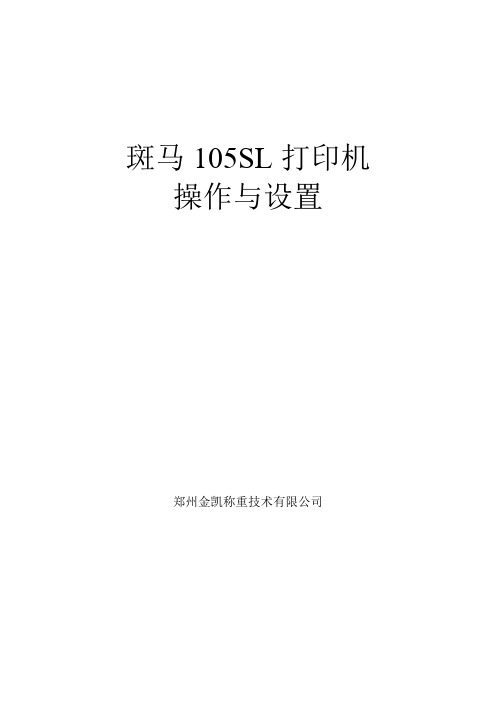
斑马105SL打印机操作与设置
郑州金凯称重技术有限公司
目录
1硬件设置 (3)
1.1标签纸和碳带的安装 (3)
1.2打印机初始化 (3)
1.3打印头压杆的调整 (4)
1.4碳带卷轴的调整 (5)
2软件设置 (5)
1硬件设置
1.1标签纸和碳带的安装
标签纸和碳带的安装见视频,按照打印机上面的指示线进行安装即可。
特别注意,标签纸需要安装到第一个黑色的轴下面(见下图)。
1.2打印机初始化
在关机状态下同时按下PAUSE和FEED键,然后开机,等DATA灯变绿后松开即完成打印机的初始化。
1.3打印头压杆的调整
当打印机黑度调整到一定值时,如果清晰度仍然不够,此时需要调整压杆螺丝松紧度,使压杆变紧,压杆螺丝位置见图中标示。
1.4碳带卷轴的调整
如果发现走纸过程中打印机碳带不走或者打滑,可能是卷轴过松导致,此时需要紧碳带卷轴的螺丝。
首先找一个小的梅花螺丝刀插入卷轴上面的小孔,固定卷轴,然后用扳手拧卷轴螺丝。
如下图
2软件设置
通过开始菜单打开打印机和传真页面选择打印机属性—>打印首选项,打开设置页面
在该页面进行四个参数的设置,分别为打印速度、打印黑度、标签宽高以及页边距。
美国 Datamax 条码打印机 说明书

上海条码网
电话:86-21-51088173, 51088351 网址: 邮箱:***************.cn 上海条码网( )条码 条形码 条码打印机 条形码打印机 标签打印机 数据采集器 碳带 标签 盘点机 条码扫描器 条形码扫描器 条码软件 条形码软件 标签打印软件 标签设计软件 仓库管理系统(WMS) 物流管理系统 固定资产管理系统 电子票务系统 制造执行系统(MES)symbol intermec zebra tec datamax datalogic bartender casio sato
美国Datamax 条码打印机
DMX-E-4304
DMX-E-4304 分辨率300dpi,打印宽度
4.1"(104mm)的办公
型条码打印机,内部可容纳外径为5英寸的标签,适
合在办公、邮
政、运输等不同场合打印包括PDF417、Maxicode、QR
码在内的高
密度的一、二维条码及复合条码。
主要技术参数:
打印方式 热敏,热转印(可选)
打印速度
4"/秒(101.6 mm/秒) 分辨率
300dpi(12点/mm) 打印宽度
104mm(4.1") 条码码制
各种通用的一维码、PDF417、MaxiCode、Datamatrix、Maxicode、QR 等 接口
并行口,RS232 内存
2MB DRAM,1MB Flash 主要选件 切刀,便携控制器(用于脱机打印),出标探头,内存扩展
卡,网络共享器,汉字库。
大影家打印机使用说明

大影家打印机使用说明一、产品简介大影家打印机是一款高性能、多功能的打印设备,适用于家庭、办公室等各种场所。
它采用先进的技术,具有高速打印、精准输出、耐用可靠等特点,能够满足用户对打印质量和效率的需求。
二、安装与连接1. 打开打印机包装箱,取出打印机主机和配件。
2. 将打印机主机放置在平稳的台面上,并连接电源线。
3. 将打印机与电脑连接,可以选择USB接口或者无线连接,根据自身需求选择合适的方式。
4. 打开电脑,安装打印机驱动程序。
三、打印操作1. 打开需要打印的文件,选择“打印”菜单,或者使用快捷键Ctrl+P。
2. 在打印设置中选择合适的打印机,并设置打印参数,如纸张大小、打印质量等。
3. 点击“打印”按钮开始打印,等待打印机完成打印任务。
四、常见问题解决1. 打印机无法正常连接:检查打印机与电脑的连接是否松动或者损坏,重新连接或更换连接线。
2. 打印机打印质量不佳:检查打印机墨盒是否干涸或者使用过期,更换墨盒并清洁打印头。
3. 打印速度过慢:检查打印设置中的打印质量参数是否过高,降低打印质量可以提高打印速度。
4. 打印纸卡纸:检查打印纸是否正确放置,是否与打印机规格匹配,调整纸张位置并重新放入。
五、注意事项1. 避免将打印机暴露在阳光直射或高温潮湿的环境中,以免损坏设备。
2. 定期清洁打印机,保持打印头清洁,以保证打印质量和寿命。
3. 注意使用合适的打印介质,选择适合的纸张类型和大小,以免影响打印效果。
4. 在长时间不使用打印机时,及时关闭设备,以节省能源和延长设备使用寿命。
六、总结大影家打印机是一款高性能、多功能的打印设备,通过本文的使用说明,您可以轻松地安装、使用和维护打印机。
在使用过程中,遇到任何问题,请参考常见问题解决部分进行排查,或者联系售后服务中心寻求帮助。
希望大影家打印机能为您的工作和生活带来便利和高效。
Datamax 操作设置

DAT AMAX 系列打印机操作面板介绍面板前面是由三个指示灯,一个液晶显示和五个模式键组成。
可选择模式和打印机按键的功能详细介绍如下:一、五个按键的基本作用:1、PAUSE:可暂时停止打印,再按,打印机回到正常操作状态。
2、FEED:走一张标签,看测纸是否正确。
按住此键5秒钟可使打印机执行一次快速纸张校正。
3、CANCEL:当打印机暂停任务时,进行确认。
4、MENU:选择此键可进入主菜单模式5、TEST:进入快速测试菜单。
二、显示灯:READY:表示打印机已经接通电源,并且在初始化后,显示在准备状态。
STOP:表示暂停状态ERROR:表示警告或错误三、菜单设置:总共有五个主菜单,按ESC键进入,按FWD键下翻,按REV键上翻。
按ENT键进入子菜单。
1、MEDIA SETTINGSMEDIA TYPE:选择打印方法,有DIRECT THERMAL(使用热感应纸张)和THERMAL TRANSFER(使用需要色带以创建图像的纸张),默认为THERMAL TRANSFER模式。
SENSOR TYPE:选择感应纸张的方法,有GAP(通过感应纸张的间隔来确认)、CONTINUOUS(没有间隔感应,通过LABEL LENGTH设置确认的长度)和REFLECTIVE (通过纸上的黑标记来确认。
LABEL LENGTH: 当感应类型被确定为CONTINUOUS时来却定LABEL 的长度。
MAXIMUN LABEL LENGTH:当为GAP或REFLECTIVE 时设置LABEL最大长度。
PAPER OUT DISTANCE:在缺纸提示前设置前进的长度。
LABEL WIDTH:设置最大的打印宽度。
SENSOR CALIBRA TION:手动测纸★SENSOR CALIBRA TION→按ENT键→PERFORM CALIBRA TION开始校验→按ENT键→REMOVE LABEL STOCK PRESS ANY KEY→把标签纸从感应器(像绿色的夹子)上移开→按ENT键→SCAN BACKING PRESS ANY KEY→将纸剥下,并重新放到感应器中→按ENT键→SCAN PAPER PRESS ANY KEY→固定好标签→按ENT键→观察显示:GAP MODE CALIBRA TION COMPLETE校正成功。
Datamax打印机基本设置

Datamax打印机基本设置Datamax 打印机基本设置⼀.打印机驱动的安装1.⽤并⼝数据线把电脑和打印机连接起来,打开打印机电源开关。
2.把打印机随机光盘放进电脑的光驱⾥。
(如果没有⾃动运⾏,双击光盘中的launch.exe⽂件)3.点击install windows driver,按照提⽰安装驱动,按需选择⾃⼰打印机的型号,端⼝选择LPT1,按提⽰完成驱动的安装。
⼆.打印机驱动的设置1.进⼊控制⾯板下的打印机或传真找到⾃⼰打印机的型号,并右键,选择属性2.点击⾼级,选中直接打印到打印机,然后点击应⽤。
3.点击常规下的⾸选项,在弹出框中选择页⾯设置,按需新建⼀个标签尺⼨,然后在选项中按需设置打印速度,然后按确认。
4.⿏标右键点击⾃⼰的打印机选择属性,点击常规下的打印测试页,确认打印机能打出 TEST 字样的标签。
(此可以证明打印机与PC已连接好,能正常通讯。
)三.标签模式的选择1.开机后,按 menu 键进⼊菜单选项2.选择 media settings ,按确认键3.按上下键选择 sensor type,按确认键4.按上下键会有GAP(普通的有空⽩间隙的标签),CONTINUOUS(连续的标签)和REFLECTIVE(⿊标的标签)三个选项,根据⾃⼰的标签选择相应的选项后,按确认键,选项前⾯出现“*”,然后按ESC 键逐步退出,到最后屏幕上显⽰ save changes?enter key = yes,按确认键保存即可。
四.打印⽅式的选择1.开机后,按 menu 键进⼊菜单选项2.选择 media settings ,按确认键3.按上下键选择 media type,按确认键4.按上下键会有 direct thermal 和 thermal transfer 两个选项,根据⾃⼰的需要选择相应的选项后,按确认键,选项前⾯出现“*”,然后按ESC键逐步退出,到最后屏幕上显⽰ save changes?enter key = yes ,按确认键保存即可。
Datamax 条码打印机 说明书

Datamax条码打印机免费服务热线:400-1166-02108条码打印机用户手册Datamax中国区授权代理商:上海朗风计算机科技有限公司地址:上海市徐汇区凯旋路3500号华苑大厦1号1E室TEL*************64397453目录1.2. (1)打印机的通讯 (1)安装标签纸 (2)安装色带 (2)控制面板的使用 (3)按钮 (3)指示灯 (3)液晶显示屏 (4)2.5.1.2.5.2.2.5.3.2.5.4.2.5.5.2.5.6.3. (13)打印机的调整和维护 (14)标签检测器的调整 (14)初始位置的调整 (14)3.2.1.3.2.2.3.2.3.4.5. (16)故障的排除 (16)开机后没有电源 (17)打印质量差 (17)不能通讯 (17)标签不能走动 (17)色带不能转动 (17)标签停止的位置不正确 (18)跳过标签打印 (18)性能指标 (19)1.条码打印机的安装本部分主要介绍条码打印机与计算机的连接这些操作过程中需要注意的一些事项1.1.连接打印机条码打印机所使用的是230VAC用115VAC的电源请注意看打印机背后的铭牌说明该打印机具有串行和并行两种通讯接口在使用过程中需要一根串行或并行打印线缆打印机,其步骤如下1.关闭打印机和计算机的电源2.将串行/并行线缆的一端连接到计算机的串/并行口另一端连接到打印机的串行/并行打印端口3.连接好电源电缆并打开电源开关注意请注意电源插槽背后的标识由此选择正确的电压标准115VAC或230VAC1.2.打印机的通讯本条码打印机采用串行或并行的通讯方式的并口打印线缆图1.3.安装标签纸该打印机可以安装内径为1.5或3英寸的标签纸卷当安装1.5英寸38毫米纸卷的最大外径可以达到203毫米1.打开打印机右边的翻盖2.旋转打印头锁定扳手3.将标签挡板Media Edge Guide4.将标签卷套在标签轴Media Hub将标签从导纸杆Sensor5.6.7.1.4.安装色带1.旋转打印头锁定扳手Latch2.将色带卷插入色带安装轴RibbonSupply Hub色带碳层的朝向择插入时色带卷的方向的碳层朝下3.将色带引出辊Ribbon Roller的下面绕过打印头卷到色带回收轴(Ribbon Take-up2Hub)上注意不要将色带穿过标签纸检测器的中间4.将打印头压下并锁定2.控制面板的使用指示灯的作用以及结该部分主要介绍条码打印机控制面板上的按钮合液晶显示器进行参数设置的过程2.1.按钮其功打印机的控制面板上共有5个按钮在打印机处于不同的模式时能有所不同请参见以下表格2.2.指示灯打印机其各自的功能如下表的面板上共有3个指示灯2.3.液晶显示屏该显示屏可以显示以下信息开机自检的过程操作提示状态提示设置模式下的各级菜单标签打印时的计数时间和日期2.4.打印机复位该打印机共有3种复位的方式2.5.打印机面板设置本打印机可以通过控制面板进行设置Media SettingsPrint Control4Printer OptionsSystem SettingsCommunicationsDiagnostics通过面板对打印机进行的设置可以保存在打印机内关闭电源后这些参数不会丢失同时为了防止无关人员进行设置该面板可以设置密码从而减少一些不必要的故障发生在进入设置菜单后参数但尚未保存那么该参数将以过按Menu逐步退出当系统出现提示save change的提示时为保存2.5.1.MEDIA SETTINGS从MEDIA TYPEDIRECT THERMAL热敏方式纸THERMAL TRANSFER热转印方式用色带和标签纸SENSER TYPEGAP缝标签之间的切缝底纸CONTINUOUS连续纸控制每张标签REFLECTIVE反射纸常是黑条来检测每张标签LABEL LENGTH标签长度定每张标签的长度MAXIMUM LABEL LENGTH最大标签长度印长度如果超过这个长度SENSOR CALIBRATION检测头校准使打印机能够正确检测不同反光或透光性能的标签纸PERFORM CALIBRATION执行校准程序的步骤操作使打印机分别计算未装纸时遇到缝或标记时及遇到纸时的透反ADVANCED ENTRYSENSOR LEVELS对于纸缝或标记以及没有标签纸时检测信号的阈值SENSORGAIN检测信号的增益监测检测器A/D转换的读数设置检测信号的增益调整检测头对用户不同类型的标签纸的灵敏度2.5.2.PRINT CONTROLHEAT打印温度值打印控制控制打印头的通电时间从而改变打印温度这个值与通常的标签打印软件中的温度设置是一样的PRINT SPEED FEED SPEED打印速度走纸速度REVEASE SPEED回退的速度ROW OFFSET行的起始位置COLUMN OFFSET列的起始位置PRESENT DISTANCE停止位置指定每张标签的停止位置超过标签起始位置的值在打印时标签会回退到起始位置进行打印在成批打印标签时如果没有使用出纸检测功能或停止位置设置为0则打印时标签不会回退CUSTOMADJUSTMENT用户调节由用户对打印机进行微调于补偿不同打印机在按相同的标签格式定义打印时因微小的机械差异而造成的明显的打印效果的差别同时该设定值不会随着恢复工厂默认的设置而变化DARKNESS打印深度ROW ADJUST行调整进行微调以点为单位对行起始位置ROW OFFSETCOLUMNADJUST列调整以点为单位对列起始位置COLUMNOFFSET进行微调PRESENTADJUST停止位置调整PRESENTDISTANCE2.5.3.PRINTER OPTIONS进行微调打印机选件MODULES存储模块存储模块用于存储图象文件必须在打印机安装了相应的模块的前提下才能使用该功能PRINTDIRECTORY打印目录的可用空间存储的文件以及模块和文件的类型打印出来PRINT FILE 打印文件用户从可用的文件列表中选择打印FORMAT MODULE 格式化模块6选择模块进行格式化模块中所有的数据将被删除DELETE FILE件并将其删除除文件所占的存储空间并没有被释放PACK MODULE除标记的文件真正地删除并整理文件系统PRESENT SENSOR出纸检测器当出纸检测器检测到上一张标签还没有移走时下一张标签将不会打印必须在打印机安装了出纸检测器的前提下才能使用该功能ENABLE使用出纸检测器按照需要进行打印DISABLENOT INSTALLEDCUTTER切刀提下才能使用该功能ENABLEDISABLE禁止切刀工作NOT INSTALLEDGPIO PORT GPIO端口置GPIOENABLEDDISABLED不使用GPIOEND OF PRINTLOW STATUSHIGH STATUSLOW PULSEHIGH PULSEDISABLED禁用2.5.4.SYSTEM SETTINGSCONFIGURATION FILE配置文件件RESTORE AS CURRENT使用当前文件表中选择其中的一个作为打印机的当前设置SAVE SETTING AS保存文件最长不超过19位DELETE FILE删除文件7存储空间正在被击活的文件不能被删除FACTORYSETTINGFILE工厂设置文件从可用的配置文件列表中选择一个被选中的文件即使在打印机进行一级复位操作时也能被系统重新装载INTERNALMODULE内部模块分配内部RAMDEFAULT MODULE 设定缺省的模块文件存储在缺省的模块中SCALEABLE FONT 缩放字体缓存当没有其他的模块被指定时设置可缩放字体引擎可使用缓存的大小可使用的空间取决于机器的型号SINGLE BYTESYMBOLS单字节字体指定打印单字节字符时所使用的字符集当在DPL他字符集时该字符集就被选用PC-850MULTILINGUAL PC-850字符集符集选择使用PC-850字DOUBLE BYTESYMBOLS双字节字体在安装了ILPC打印支持选件时指定打印双字节字符时所使用的字符集如果没有DPL指令特别选择某个字符集该字符集将被选用JIS日本工业标准SHIFT JIS转换的日本工业标准EUC扩展的UNIX码UNICODE国际通用编码GB汉字国标码BIG5台湾地区大五码DATE AND TIME日期和时间MEDIA COUNTERS标签打印计数器度和使用的时间记录打印机已打印的标签长ABSOLUTECOUNTER绝对值计数器显示累计的打印长度和自出厂以后开机的时间用户不能进行更改RESETTABLE COUNTER可复位计数器后的打印长度和使用时间记录自最后一次复位RESETCOUNTER复位计数器PRINTCONFIGURATION打印系统设置参数如果改变参数但没有复位系统将以符号标带置该设置没有写到永久存储器中CONFIGURATIONLEVEL配置等级如果需要给打印机升级必须了解打印机的硬件和软件的相关信息以判断该打印机与新的升级软件是否匹配该选项显示了打印机的相关信息同时该信息也8打印在打印机的设置清单上PRINTER KEY打印机编码码其格式为vvvv-wwxx-yyyyyy-zzz其中vvvv为打印机型号的代码ww为主板代码xx为软件代码yyyyyy为出厂日期代码zzz为序号码UPGRADE PRINTER CODE打印机升级代码升级时输入的一组代码必须经Datamax授权SET FACTORY DEFAULTS位为出厂默认值,即重装工厂设置文件注意打印机将自动复位除了用户调节CUSTOM ADJUSTMENT外FORMAT ATTRIBUTES格式属性图象或条码交叉重叠时TRANSPARENTXOROPAQUE不透明码IMAGING MODE图象模式该设置能够影响标签的打印速度该设置能够影响时间的精确性MULTIPLE LABELS多个标签模式围内预先处理多个标签以达到最大的打印速度但是如果标签上包含时间的标记那么这个时间为该标签被生成时的系统时间会比实际打印的时间早一些SINGLE LABELS单个标签模式个标签后才处理下一个标签单个标签模式在打印带时间标记的标签时将更加的精确但打印速度相对较慢PAUSE MODE中断模式完一张标签后暂停直到按一下签ENABLEDISABLE无效SECURITY安全模式设置SELECT SECURITY选择安全模式设置ENABLEDISABLEMODIFY PASSWORD编辑密码9自己设置密码来进行面板设置UNITS OF MEASUREMETRIC公制用厘米IMPERIALPLUS EMULATION仿真PLUS打印机指令时仿真Prodigy Plus机型的处理ENABLED允许软件版本而更新数据终结符非数字字符将被当作条码数据字段的终结符条的尺寸义为比P可读字符将打印出固定尺寸的标注列的位置条码的高度线条的宽度以及列的起始位置这些命令将按200DPI分辨率来计算DISABLEDALLEGRO EMULATION某些DPL指令时仿真Allegro机型的处理ENABLEDDISABLEDSOP EMULATION起始位置的仿真向下兼容那些为其他打印机设计的标签格式打印机将会自动走出2张标签从而设置新的打印位置110220250DISABLED不仿真BACK AFTER PRINT和GPIO选件并设置了出纸位置值时签纸是否及时回退ENABLED允许后以及出纸检测器检测到清除状态后样可以达到快速打印的效果DISABLED下一张标签可以防止标签纸的边缘起卷MENU LANGUAGE菜单语言种类只有内置的语言种类才能被选择使用ENGILISH英语FR EN CH IT AL IA N GE RM AN SP AN IS H 法语意大利语德语西班牙语USERDEFINED用户自定义2.5.5.COMMUNICATION通讯设置SERIAL PORT ABAUDRATE384800 19200 9600 4800 2400 PROTOCOLBOTH SOFTWARE HARDWARE NONE设置串行通讯端口A 选择波特率PA RITYNONEODDEVEN校验DA TEBITS 78STOPBITS12数据位停止位SERIAL PORT B串口B设置串行通讯端口B件其设置方法与串口A相同否则显示NOT INSTALLEDPARALL ELPORT A并口APO RT DIRECTION端向机传给计算机11决定信息是否通过并口由打印UNI-DIRECTIONAL BI-DIRECTIONAL单工方式IEEE1284双工模式HOST SETTINGS主机设置设置打印机与主机的通讯参数些设置在各种通讯方式下都有效HOST TIMEOUT主机超时数后打印机才能处理另一个端口的数据该设置同样适用于图像和标签格式下载时的超时设置CONTROL CODES控制代码ASCII值允许用户改变指令前缀代码的STANDARD CODES ALTERNATE CODES 标准代码变化码ALTERNATE CODES2 ALTERNATE CODES3变化码2变化码3FEEDBACKCHARACTERS反馈信息在每张标签打印完成后返回Hex1E[RS]在一批标签打印完成后返回Hex1F[US]ENABLED DISABLED 允许不允许ESC SEQUENCES符ESC序列ENABLED允许DISABLED不允许式下不能下载点阵字库ESC被忽略,数据照常被处理在此模HEAT COMMAND温度命令温度以便与Datamax的其他打印机兼容ENABLED允许DISABLED不允许进行设置温度指令被忽略只能通过控制面板SPEED COMMANDS速度命令决定是否禁止DPL速度指令打印走纸ENABLED允许DISABLED不允许速度指令被忽略打印走纸和回退速度只能通过控制面板进行设置122.5.6.DIAGNOSTICS诊断模式HEX DUMP MODE(字符映射模式)通常用于排除故障来的数据和指令直接打印出来而不是将其作为标签格式处理ENABLE允许不是执行指令直接将接收到数据的ASCII值打印出来DISABLE不允许OPTIONS TESTING选件测试TEST PRESENTSENSOR测试出纸检测器电路TEST CUTTER测试切刀PERFORMTEST测试切刀1次次测试的结果直接显示出来PRINT TEST RATE 测试标签的打印间隔每两张标签之间的延时的分钟数SENSOR READINGS 标签检测器的读数值设置打印测试标签时显示检测头的检测信号THR TRAN RIBM24V显示实际的传感器检测值可以用前后翻屏键进行翻屏其中THR为热敏电阻值测值如果检测方式设置为反射式TRAN RIBM为色带检测值PS HD RANK印头电阻值分别为出纸检测值RIBBON SENSORLIMITS色带检测器的阈值信号模数转换的上下限显示用于色带检测RIBBON ADCLOW HIGH其中LOW值为检测信号的下限为上限通过打印出打印机内置的点阵图象可以用来判定打印头的整体打印质量和是否有损坏其操作步骤如下按下TEST键通过FWD键选择DotTest Pattern菜单使用ENT键选择打印数量按下TEST键开始打印在打印的过程中可以随时通过TEST键来中止打印133.打印机的调整和维护该部分主要介绍在打印机的使用过程中可能需要进行调整的事项以及一些日常的维护工作3.1.标签检测器的调整在标签检测器的中间有固定的检测孔Sensor Eye Mark不同的标签有时需要将检测器向外宽度范围之内或与标签纸上的检测孔对准孔图3.2.初始位置的调整持续按下FEED键4秒打印机将走出2-3张标签并显示READY状态同时矫正打印的初始位置3.2.1.标签纸的校验如果显示屏显示骤如下系统提示perform calibration 系统提示后系统提示scan backing,press any key,将标签纸剥掉一片后将空白的部分安装在检测器的下面合上打印头系统提示scan paper,press any key 标签部分放在检测器的下面合上打印头按任意键系统提示calibration complete 几张标签就可以消除3.2.2.打印头的调整uncalibration在打印的过程中有时需要调整打印头前后的位置和左右两端的压力这时将需要调整下图所示的几个旋纽打印头前后位置的调整适当松开打印头固定螺丝Locking Srcews调整调节螺丝Adjustment Screws每次顺时针或逆时针旋转半圈然后观察打印效果如果打印效果还是不好继续上一个步骤或向相反的方向调整直到打印的图象很清晰为止图旋紧打印头固定螺丝Locking Srcews 打印头左右压力的调整通过调整左右两个绿色的压力旋钮可以分别调节打印头左右两端的压力通过调节右侧的平衡调节钮Printhead Leveling Cam从而调节打印头两端的平衡,使固定好打印头图象打印的比较均匀3.2.3.更换打印头图打印头左右压力的调整更换打印头时请按照以下步骤进行关闭打印机电源将标签纸和色带移掉松开打印头固定螺丝小心拔下连接线缆将新的打印头连接好线缆并安装到支架上15图更换打印头3.3.日常的清洁在使用的过程中由于灰尘和碳粉的沉积打印头上需要定期进行清洗否则会使打印效果变差甚至损坏打印头同时橡胶滚轴也要进行适当的清洗否则可能会影响打印机的传动效果在清洗时一定要使用无水酒精和棉花进行不要使用其他的材料更不能使用坚硬的器具损坏打印头关于打印头和相交滚轴的清洗工作请参见下图图日常的清洁4.故障的排除以下列举了在打印机使用的过程中可能会出现的一些故障和相应的解决办法164.1.开机后没有电源没有220V电源电源保险丝烧坏打印机控制面板与主板的连接不好主板坏4.2.打印质量差打印头脏清洗打印头打印温度低打印头左右的压力不均匀打印头位置偏4.3.不能通讯打印线缆坏更换新的打印线缆通讯参数的设置不正确计算机端口坏打印机通讯口坏4.4.标签不能走动橡胶滚轴脏清洗打印机马达不转动4.5.色带不能转动橡胶滚轴脏清洗打印机马达不转动4.6.标签停止的位置不正确橡胶滚轴脏清洗标签纸未校验标签检测器不灵敏或坏4.7.跳过标签打印打印的内容超过标签的实际高度减少打印内容或更换标签纸标签纸未校验标签检测器不灵敏或坏E-Mail:******************************E-Mail:**************Datamax中国区授权代理商:上海朗风计算机科技有限公司地址:上海市中山西路2300弄2号立信大厦11楼TEL*************64271921 5.性能指标打印机性能参数表19。
DATAMAX 打印机I-CLASS

北京奥泰克公司
I-CLASS
I-CLASS产品介绍
☼ I4208内部结构图
☼ I4208内部结构图
☼ I4208接口示意图
☼ 串口连接线线序
☼ 标签/碳带安装示意图
☼ 打印机前面板的介绍
按照从左至右的顺序
READY: 正常状态提示灯,常亮状态 STOP: 停止指示灯,当按下PAUSE时灯亮 ERROR: 错误指示灯,打印机异常时灯亮 PAUSE: 暂停键,中断打印任务等 FEED: 进纸键,分长按和短按 CANCEL: 取消键,可取消打印和命令 MENU: 菜单功能键,进入或退出菜单 TEST: 测试功能键
方法:安装驱动和BarTender,打开或新建一个标签,打印。 驱动:见附带光盘或从Datamax网站下载,安装略。
☺使用DPL打印
方法1:确认打印机的连线类型, 使用命令行模式,进入存放 DPL文件的目录,直接将*.DPL 文件复制到指定的端口。 注:串口连接需注意电脑的波 特率/检验位等相关设置和打 印机设置一致。 方法2:安装打印机驱动,通过打 印机“属性”中的“工具”中 的“将文件发送到打印机”选 择相对应的DPL文件。
备注:
当按MENU/TEST进入菜单设置/测试模式后,PAUSE对应转变为向 前翻页REV键,FEED对应转变为向后翻页FWD键,CANCEL对应转变 为确认ENT键。
长按MENU键可调整LCD显示屏的显示对比度。
☼ 打印机复位和测纸
☺ 恢复打印机缺省值(打印机的复位)
方法1:打印机开机状态,按住【Cancel】大约4秒后放开。 方法2:关闭打印机电源,按住【Pause】+【Feed】+【Cancel】 大约15秒后放开,打印机回复出厂时的缺省设置。
DATAMAXDMX-I-4208条码打印机的使用说明
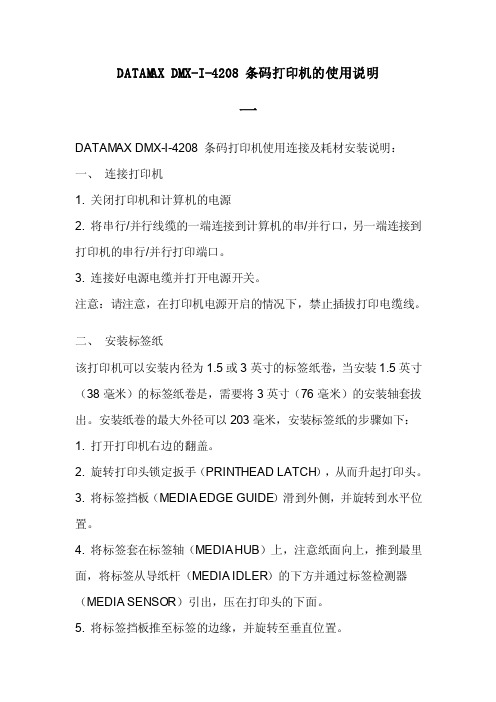
DATAMA X DMX-I-4208 条码打印机的使用说明一DATAMA X DMX-I-4208 条码打印机使用连接及耗材安装说明:一、连接打印机1. 关闭打印机和计算机的电源2. 将串行/并行线缆的一端连接到计算机的串/并行口,另一端连接到打印机的串行/并行打印端口。
3. 连接好电源电缆并打开电源开关。
注意:请注意,在打印机电源开启的情况下,禁止插拔打印电缆线。
二、安装标签纸该打印机可以安装内径为1.5或3英寸的标签纸卷,当安装1.5英寸(38毫米)的标签纸卷是,需要将3英寸(76毫米)的安装轴套拔出。
安装纸卷的最大外径可以203毫米,安装标签纸的步骤如下:1. 打开打印机右边的翻盖。
2. 旋转打印头锁定扳手(PRINTH EAD LATCH),从而升起打印头。
3. 将标签挡板(MEDIAEDGE GUIDE)滑到外侧,并旋转到水平位置。
4. 将标签套在标签轴(MEDIAHUB)上,注意纸面向上,推到最里面,将标签从导纸杆(MEDIAIDLER)的下方并通过标签检测器(MEDIASENSOR)引出,压在打印头的下面。
5. 将标签挡板推至标签的边缘,并旋转至垂直位置。
6. 滑动标签检测器,使其检测孔处于标签纸的宽度范围之内。
7. 压下打印头并锁定。
三、安装碳带1. 旋转打印头锁定扳手(PRINTH EAD LATCH),从而升起打印头。
2. 将色带卷插入碳带安装轴(RIBBON SUPPLY HUB),安装时应注意根据碳带碳层的朝向,保证碳层是面向标签纸的。
3. 将碳带引出,按打印机指示方向从碳带辊(RIBBON ROLLER)的下面饶过打印头,卷到碳带回收轴(RIBBON TAKE-UP HUB)上。
注意不要将碳带穿过标签纸检测器的中间。
DATAMAX E-4203 条码打印机 说明书
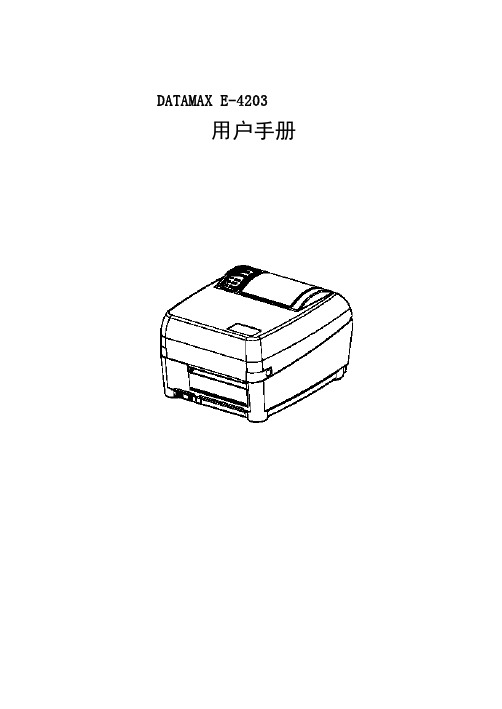
DATAMAX E-4203条码打印机用户手册目录1. 条码打印机的安装 (1)1.1. 连接打印机 (1)1.2. 打印机的通讯 (1)1.3. 安装标签纸 (2)1.4. 安装色带 (2)2. 控制面板的使用 (3)2.1. 按钮 (3)2.1.1. 在正常模式下 (3)2.1.2. 进入打印机设置模式 (3)2.1.3. 标签纸的校准模式 (4)2.1.4. 参数设置清单 (6)2.2. 指示灯 (7)2.3. 测试标签 (7)2.3.1. 打印配置清单和点阵标签 (8)2.3.2. 打印TEST标签 (8)3. 打印机的调整和维护 (9)3.1. 打印头的调整 (9)3.2. 色带宽度的调整 (9)3.3. 更换打印头 (9)3.4. 打印深度调整 (10)3.5. 日常清洁 (10)4. 故障的排除 (11)4.1. 开机后没有电源 (11)4.2. 打印质量差 (11)4.3. 不能通讯 (11)4.4. 标签不能走动 (12)4.5. 色带不能转动 (12)4.6. 标签停止的位置不正确 (12)4.7. 跳过标签打印 (12)5. 性能指标 (13)1. 条码打印机的安装本部分主要介绍条码打印机与计算机的连接、标签和色带的安装以及这些操作过程中需要注意的一些事项。
1.1. 连接打印机条码打印机所使用的电源为230 VAC +10% 单相50/60 Hz ,也可选择使用115VAC 的电源,请注意看打印机电源的标志。
你需要一根串行或并行打印线缆,用来连接计算机和条码打印机,其步骤如下:1.关闭打印机和计算机的电源。
2.将电源的一端接电源插座,另一端连接到打印机的电源输入端口。
3.将串行/并行线缆的一端连接到计算机的串/并行口,另一端连接到打印机的串行/并行打印端口。
4.打开电源开关。
打印机与计算机的连接如下图所示。
意:请注意电源插槽背后1.2. 打印机的通讯本条码打印机采用串行或并行的通讯方式,其中并行打印时采用标准的并注的标识,由此选择正确的电压标准,115VAC 或230VAC 。
datamax使用手册
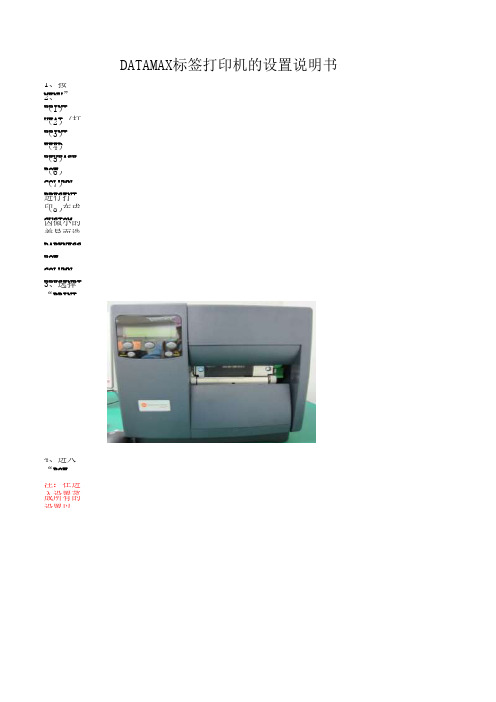
DATAMAX标签打印机的设置说明书1、按“MENU”键,进入“菜单”模式。
然后通过按“PAUSE”或“FEED”按钮,找到“PRINT CONTROL(打印控制2、“PRINT CONTROL”模式下有8个选项,分别如下:(1) HEAT (打印温度值) 控制打印头的通电时间,从而改变打印温度。
这个值与通常的标签打印软件的温度设(2) PRINT SPEED (打印速度) 控制打印时的速度。
(3) FEED SPEED (走纸速度) 控制走纸的速度。
(4) REVEASE SPEED (回退的速度) 控制打印退纸的速度。
(5) ROW OFFSET (行的起始设置) 设置纵向的打印起始位置。
(6) COLUMN OFFSET (列的起始位置) 设置横向的打印起始位置。
(7) PRESENT DISTANCE (停止位置) 指定每张标签的停止位置超过标签起始位置的值,在打印时,标签会退回进行打印,在成批打印标签时,如果没有使用出纸检测功能,或停止位置设置为0,则打印时标(8) CUSTOM ADJUSTMENT (用户调节) 由用户对打印机进行微调,用于补偿不同打印机在按相同的标签格式定义因微小的差异而造成的明显的打效果的差别。
同时,该设定值不会随着恢复工厂默认的设置而变DARKNESS (打印深度) 对打印温度(HEAT)进行微调。
ROW ADJUST (行调整) 以点为单位对行起始位置(ROW OFFSET)进行微调。
COLUMN ADJUST (行调整) 以点为单位对列起始位置(COLUMN OFFSET)进行微调。
PRESENRT ADJUS T (停止位置调整) 以点为单位对停止位置(PRESENT DISTANCE)进行微调。
3、选择“PRINT CONTROL(打印控制)”,然后按“PAUSE”或“FEED”按钮,找到“ROW OFFSET(行的起始位置)4、进入“ROW OFFSE T”模式,设置行的起始位置。
班马、Intermec、Datamax打印机培训手册

8.80以上(包括8.80)版本的打印機請安裝此7.3.3的驅動
忘記勾選會出現不能列印大小不一致的label;
打印機左右參數調節無效.
共二十三页
打印機驅動選擇和安裝
Codesoft默認驅動指定(zhǐdìng)
1.在開始菜單里找到"CODESOFT 6 Enterprise".點擊"CS6"打開
装原装Zebra打印头
●RIBBON OUT(色带用尽),可能原因和解决方法:①在热转印模式下,色带未装入或装入不正确,请正
其他功能選項在此不作一一介紹,以上是比較關鍵的參數設置
共二十三页
Sensor Levels檢
測信號的分層
Sensor Gain檢測
信號的增益
FP语言 菜单设置介绍
(yǔyán)
共二十三页
打印機硬件(yìnɡ jiàn)的調試方法
一、Zebra打印機硬件(yìnɡ
jiàn)調節方法
5
4
4、擋片可調整碳帶起皺
ZDesigner 110Xi4 600 dpi (非帶打印圖示的90Xi/XiII (600dpi)時:需
在驅動高級設置裏面勾選如圖選項(不勾選會產生打印參數無法保
存問題)
共二十三页
打印(dǎ yìn)機驅動選擇和安裝
一. 打印(dǎ yìn)機驅動選擇和安裝
根據打印(dǎ yìn)機型號和版本選擇正確的驅動
產線條碼打印(dǎ yìn)機培訓教材
共二十三页
7
5. 選擇打印(dǎ yìn)機型號與鏈接端口后點"OK"完成添加
因Codesoft里沒有DataMax4310的內置驅動.故
Datamax打印

开机后,所有指示灯亮,液晶无显示 主板坏 打印位置偏左(右) 1.打印纸偏右(左) 2.程序定义的坐标不对 打印位置偏上(下) 1.程序定义的坐标不妥 2.打印机设置中的ROW OFF SET不妥 打印深度过深 1.打印头压力过紧 2.打印温度偏高 打印深度过浅 1.打印头压力过松
2.打印温度偏低 3.标签和色带不匹配
(4)列偏移設定
選擇”Manu菜單/print control 打印控制/Column offset 列偏移” :在沒有向右偏移標籤寬度終止點的情況下,向右偏移打印位置的” 水平”,左整列(0-99.99英寸)起動點。
Page: 6
Datamax打印機設定說明
(5)單位設定 選擇”system setting 系統設置/units of Measuer 測量單位”: MPERIAL英制單位為英寸,METRIC公制單位為毫米。 (6)兼容模式設定 選擇”system setting系統設置/Input Mode 輸入模式”:DPL為 使用Datamax打印驅動:PL-Z為斑馬打印兼容方式,此處設定統一 為PL-Z
Datamax打印機設定說明
(2)打印速度設定 選擇”Manu 菜單/print control 打印控制/print speed打印速度”: 控制打印過程中標簽移動的速率,當要求一個高密度,高質量的標籤 時,適當降低打印速度是個可行的方式。 (3)行偏移設定
選擇”Manu菜單/ print control 打印控制/ROW OFFSET行偏移”:偏 移標籤上打印位置的垂直起動點(0-99.99英寸)。
计算机传送数据,打印机不能正常接 1.联机参数设置不对 收数据 2.主板坏 液晶显示RIBBON FAULT,STOP和ERROR 1.打印头未合上 燈同時亮 2.色帶用完或者未安装好 3.传感器检测出错 4.程序中设置的打印方式不对
datamax I系列中文操作手册
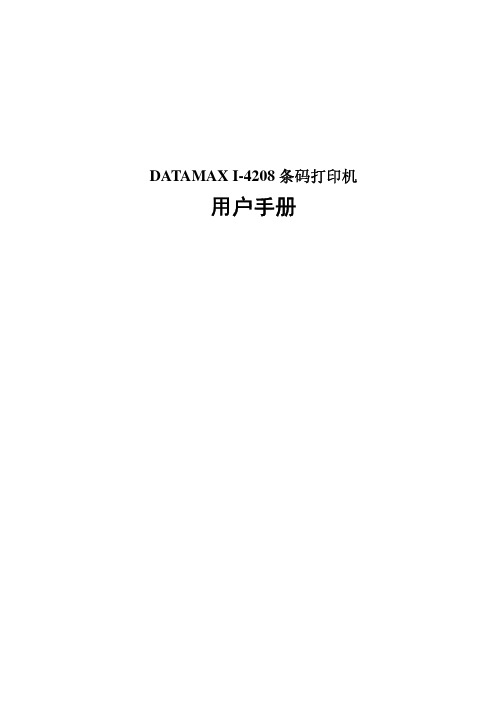
4.7. 跳过标签打印.............................................................................18
5.
性能指标............................................................................................. 19
2.5.2. PRINT CONTROL 打印控制 ........................................6
2.5.3. PRINTER OPTIONS 打印机选件 ................................6
2.5.4. SYSTEM SETTINGS 系统设置 ...................................7
2. 将色带卷插入色带安装轴 Ribbon Supply Hub 安装时应注意根据 色带碳层的朝向 内碳或外碳 选 择插入时色带卷的方向 保证色带 的碳层朝下
3. 将色带引出 按图示的方向从色带 辊 Ribbon Roller 的下面绕过打印 头 卷到色带回收轴(Ribbon Take-up
2
图 安装色带
TEST
用于进入和退出Quick test
用于打印测试标签 同时也可
模式
以取消测试打印
2.2. 指示灯
打印机的面板上共有 3 个指示灯 其各自的功能如下表
3
READY
STOP
常亮时表示设备处于 READY
表示暂停状态
模式
慢闪时表示处于 MENU 模式
快闪时表示正在传输数据
ERROR
- 1、下载文档前请自行甄别文档内容的完整性,平台不提供额外的编辑、内容补充、找答案等附加服务。
- 2、"仅部分预览"的文档,不可在线预览部分如存在完整性等问题,可反馈申请退款(可完整预览的文档不适用该条件!)。
- 3、如文档侵犯您的权益,请联系客服反馈,我们会尽快为您处理(人工客服工作时间:9:00-18:30)。
Datamax 打印机基本设置
一.打印机驱动的安装
1.用并口数据线把电脑和打印机连接起来,打开打印机电源开关。
2.把打印机随机光盘放进电脑的光驱里。
(如果没有自动运行,双击光盘中的launch.exe文件)
3.点击install windows driver,按照提示安装驱动,按需选择自己打印机的型号,端口选择LPT1,按提示完成驱动的安装。
二.打印机驱动的设置
1.进入控制面板下的打印机或传真找到自己打印机的型号,并右键,选择属性
2.点击高级,选中直接打印到打印机,然后点击应用。
3.点击常规下的首选项,在弹出框中选择页面设置,按需新建一个标签尺寸,然后在选项中按需设置打印速度,然后按确认。
4.鼠标右键点击自己的打印机选择属性,点击常规下的打印测试页,确认打印机能打出 TEST 字样的标签。
(此可以证明打印机与PC已连接好,能正常通讯。
)
三.标签模式的选择
1.开机后,按 menu 键进入菜单选项
2.选择 media settings ,按确认键
3.按上下键选择 sensor type,按确认键
4.按上下键会有GAP(普通的有空白间隙的标签),CONTINUOUS(连续的标签)和REFLECTIVE(黑标的标签)三个选项,根据自己的标
签选择相应的选项后,按确认键,选项前面出现“*”,然后按ESC 键逐步退出,到最后屏幕上显示 save changes?enter key = yes,按确认键保存即可。
四.打印方式的选择
1.开机后,按 menu 键进入菜单选项
2.选择 media settings ,按确认键
3.按上下键选择 media type,按确认键
4.按上下键会有 direct thermal 和 thermal transfer 两个选项,根据自己的需要选择相应的选项后,按确认键,选项前面出现“*”,然后按ESC键逐步退出,到最后屏幕上显示 save changes?enter key = yes ,按确认键保存即可。
五.快速测纸方法
开机,按住 feed 键,5秒钟左右,待出3,4张标签后,放开feed 键,打印机会自动测纸,待打印机自动测纸完成后,按一下feed 键,看是否准确的出一张标签纸。
六.手动测纸步骤
1.开机后,按menu 键进入菜单选项
2.选择 media settings,按确认键
3.按上下键选择 sensor calibration ,按确认键
4.按上下键选择 perform calibration ,按确认键
系统提示:remove label stock,press ESC key ,将标签纸移除后,合上打印头,按ESC 键
系统提示:scan backing,press ESC key ,将标签纸剥掉一片后,将空白的部分安装在传感器的下面。
合上打印头,按ESC 键
系统提示:scan paper,press ESC key,将标签纸拼成一片,将标签部分放在传感器的下面,合上打印头,按ESC 键。
屏幕上显示:calibration complete,此时说明测纸完成。
5.按一下feed 键,检查测纸是否准确。
如有小偏差调整出纸距离。
七.出纸距离的调整
1.开机,屏幕上显示 ready
2.按 menu 键,进入 menu mode菜单选项里面
3.按上下键选择 print control,按确认键,进入 print control 选项里面
4.按上下键选择 present distance,按确认键,出现*0.45in
(0-9.99)(根据具体情况调节)
5.按上下键调整数据(0.45)
6.调整好后,按确认键,然后按ESC键逐步退出,到最后出现 save changes?enter key = yes,按确认键保存即可。
八.温度的调整
1.开机,按 menu 键,进入 menu mode 菜单选项里面
2.按上下键选择 print control,按确认键
3.按上下键选择 heat ,按确认键
4.调整温度的数值即可。
(打印机温度缺省值为10,按照实际打印效果调整该参数,建议不要超过26,腊基和混合碳带建议值为14-16,树脂碳带建议值为18-20)
九.打印速度的调整
1.开机,按 menu 键,进入 menu mode 菜单选项里面
2.按上下键选择 print control,按确认键
3.按上下键选择 print speed ,按确认键
4. 调整打印速度的数值即可。
(根据实际情况调整打印机的打印速度)
十.打印头压力的调节
当打印的标签颜色暗淡,模糊不清时,调整打印头的压力,可以解除此故障。
调节方法:用一字螺丝刀旋转红圈中的绿色调节钮。
注意:金属架上的箭头由细到粗表示压力的从小到大。
绿色调节钮上的三角箭头对准的金属架上的位置表示当前打印头的压力,上图表示打印头的压力调节到了最大。
压力调节要求尽量左右两个绿色调节钮位置一致。
